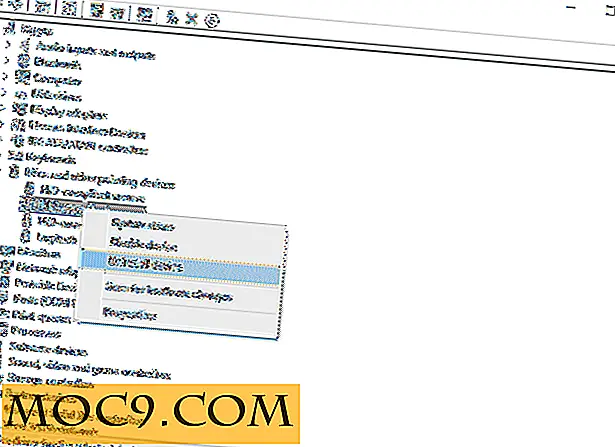Cách khắc phục sự cố khởi động Windows và Linux dễ dàng với đĩa Super Grub
Chỉ là về bất cứ ai đã cố gắng khởi động kép hoặc thiết lập khởi động không chuẩn khác, tại một thời điểm nào đó, làm cho hệ thống của họ không thể khởi động được. Nếu các từ “GRUB Error 2” hoặc “No Disk System Found” khiến bạn đổ mồ hôi lạnh, thì đừng sợ nữa. Bây giờ bạn có thể bao gồm đĩa Super Grub trong kho vũ khí của bạn, và nói lời tạm biệt với lỗi khởi động. SGD có thể làm việc với các hệ thống Linux hoặc Windows để bỏ qua hoặc sửa chữa các bộ nạp khởi động bị hỏng đã khiến nhiều người trong chúng ta tỉnh táo vào ban đêm và tất cả đều dưới 2MB. Đúng vậy, nó thậm chí có thể chạy từ đĩa mềm.
SGD có thể và không thể làm gì
Super Grub Disk thực chất là một bản cài đặt Grub được cấu hình khéo léo trên đĩa CD. Điều này có nghĩa là nó có thể xử lý tất cả các nhiệm vụ mà một bộ nạp khởi động có thể xử lý, cụ thể là khởi động hệ điều hành của bạn. Bạn có thể sử dụng SGD để bỏ qua hoặc sửa chữa bộ nạp khởi động bị hỏng, nhưng nó không thể phục hồi các tệp bị mất hoặc chạy quét vi-rút hoặc các tác vụ cấp ứng dụng khác.
Lấy đĩa Super Grub
Bạn có thể tải xuống tập tin Super Grub Disk ISO không thể tin được từ đây. Có nhiều phiên bản có sẵn, tuy nhiên tôi khuyên bạn nên tải xuống phiên bản hybrid mới nhất hiện có. Hình ảnh này sẽ hoạt động trên cả thiết bị USB và CD.
Đốt / Khởi động SGD
Các tiêu chuẩn ISO có thể xử lý được cài đặt vào một đĩa CD hoặc thiết bị USB, tuy nhiên phương pháp CD được khuyến khích như các công cụ ghi đĩa nói chung là đáng tin cậy hơn và dễ dàng có sẵn.
Từ Linux, bạn có thể ghi tập tin ISO vào CD với bất kỳ ứng dụng ghi đĩa CD nào như tùy chọn Burn Image của Brasero. Nếu bạn muốn khởi động từ USB, công cụ UNetBootin sẽ thực hiện công việc tương tự cho USB.
Từ Windows, bạn có thể tìm tùy chọn Burn ISO Image trong chương trình ghi đĩa CD yêu thích hoặc sử dụng ứng dụng ghi đĩa miễn phí như Deepburner. Đối với USB, hãy thử công cụ tuyệt vời Lili USB Creator.
Sau khi hoàn tất, khởi động lại hệ thống của bạn bằng đĩa CD hoặc thanh USB được lắp vào. Nếu nó không khởi động được SGD, hãy kiểm tra các thiết lập BIOS của hệ thống để đảm bảo thiết bị bạn muốn khởi động cao hơn trong danh sách thứ tự khởi động so với ổ đĩa cứng của bạn.
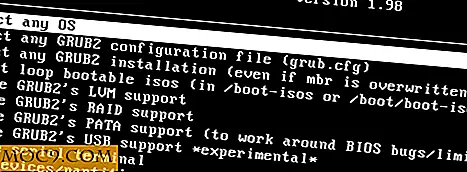
Bỏ qua bộ nạp khởi động bị hỏng
Trước tiên, bạn sẽ muốn đảm bảo nó phát hiện tất cả các hệ điều hành hiện có. Chọn tùy chọn đó từ màn hình chính và xác minh rằng kết quả chính xác với những gì bạn đã cài đặt.

Trong ví dụ này, chúng tôi đã cài đặt Windows và Linux, nhưng MBR của ổ đĩa cứng bị hỏng nên chúng tôi cũng không thể khởi động được. Bằng cách chọn hệ điều hành được phát hiện của chúng tôi, chúng tôi có thể tải lên Linux hoặc Windows và sử dụng bất kỳ công cụ sửa chữa hoặc khôi phục nào mà OS cung cấp.
Sửa chữa
Như đã nói ở trên, Super Grub Disk chỉ là một cài đặt Grub thông minh, không phải là một bộ công cụ. Trong khi điều này là rất tốt cho việc giữ kích thước xuống, nó có nghĩa là SGD có một số phòng để cải thiện khi nói đến các công cụ phục hồi mạnh mẽ. Nó không phải là, tuy nhiên, hoàn toàn không có các tính năng như vậy. Grub có dòng lệnh riêng của mình để khắc phục sự cố và khắc phục sự cố khởi động thủ công và SGD cung cấp quyền truy cập vào vấn đề này.
Sau khi phát hiện hệ điều hành, nhấn “c” để vào dấu nhắc lệnh. Từ đây, bạn có thể sử dụng trình bao tối thiểu để thực hiện một số phân vùng cơ bản, quản lý các mô-đun hạt nhân, đặt chế độ video và một vài tác vụ hệ thống khác. Để có danh sách đầy đủ các lệnh có sẵn cho trình bao này, hãy nhấn Tab trên một dòng trống.

Phần kết luận
Có một cái gì đó giống như Super Grub Disk 10 năm trước đây đã có thể tiết kiệm cho tôi vô số giờ thất vọng, và nhiều hơn một vài reinstalls. Ngay cả với các chức năng khởi động được trình diễn ở đây, SGD đã có một vị trí quan trọng trong bộ công cụ của tôi. Là Super Grub Disk được kết hợp với một bộ ứng dụng đầy đủ hướng tới sửa chữa và phục hồi, nó sẽ làm cho một công cụ sửa chữa hệ thống cực kỳ mạnh mẽ, một trong đó sẽ hấp dẫn chỉ là về bất kỳ công nghệ sửa chữa máy tính, Linux và Windows.






![Cách dễ nhất để tự động mở trang web ở chế độ ẩn danh [Chrome]](http://moc9.com/img/__image1.png)